Word 2016 是微软公司 Office 2016 办公软件套件中的核心文字处理程序,它为个人用户、学生、商务人士等各类群体提供了强大且全面的文档处理解决方案。拥有丰富多样的字体、字号、颜色以及段落格式设置选项,用户能轻松打造出专业美观的文档版式。例如,在撰写学术论文时,可利用标题样式功能,快速设置不同层级的标题格式,还能通过设置首行缩进、行距、段间距等,使文章层次分明、易于阅读,如同为文档搭建起一座结构清晰的“大厦”。接下来就让本站为大家解答一下word 2016怎么更改默认字体以及word 2016更改默认字体的方法吧!
第一步
打开Word 2016,点击 【空白文档】 创建一个新文件。
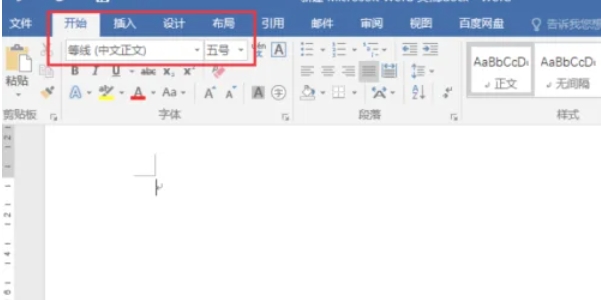
第二步
在顶部菜单栏切换到 【开始】 选项卡 → 点击 【字体】 组右下角的 小箭头(或按快捷键 Ctrl + D)。
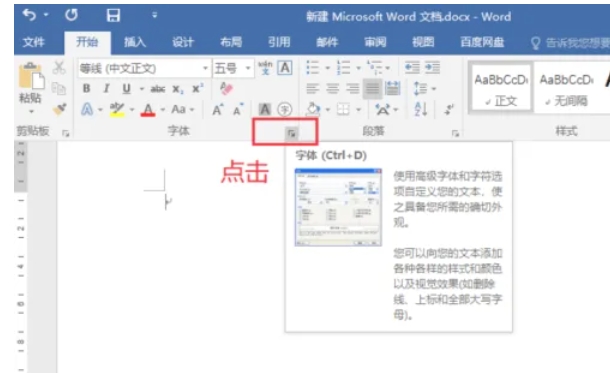
第三步
修改默认字体和字号
在弹出的窗口中:
中文字体(如:微软雅黑、宋体)
西文字体(如:Times New Roman、Arial)
字号(默认通常为“五号”或“12磅”)
根据需求调整其他效果(如加粗、倾斜等)。
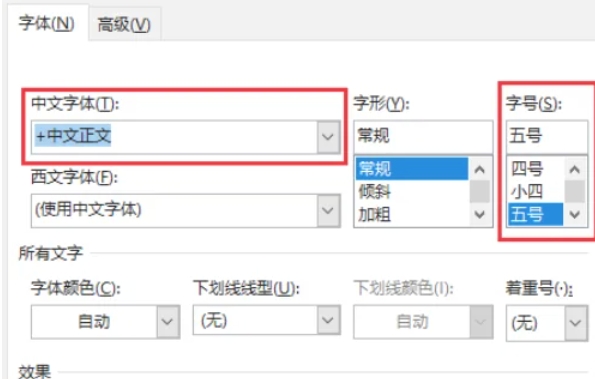
第四步
点击窗口左下角的 【设为默认值】 → 在弹出的对话框中选择
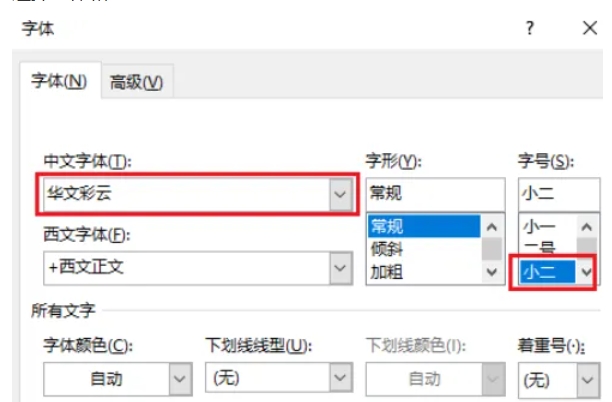
第五步
【所有基于Normal模板的文档(A)】 → 点击 【确定】。
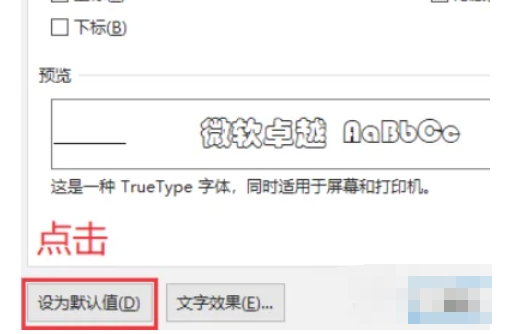
第六步
关闭当前文档,重新新建空白文档时,默认字体和字号已更新。
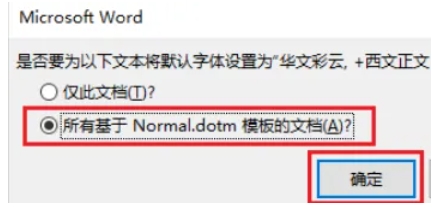
正文完